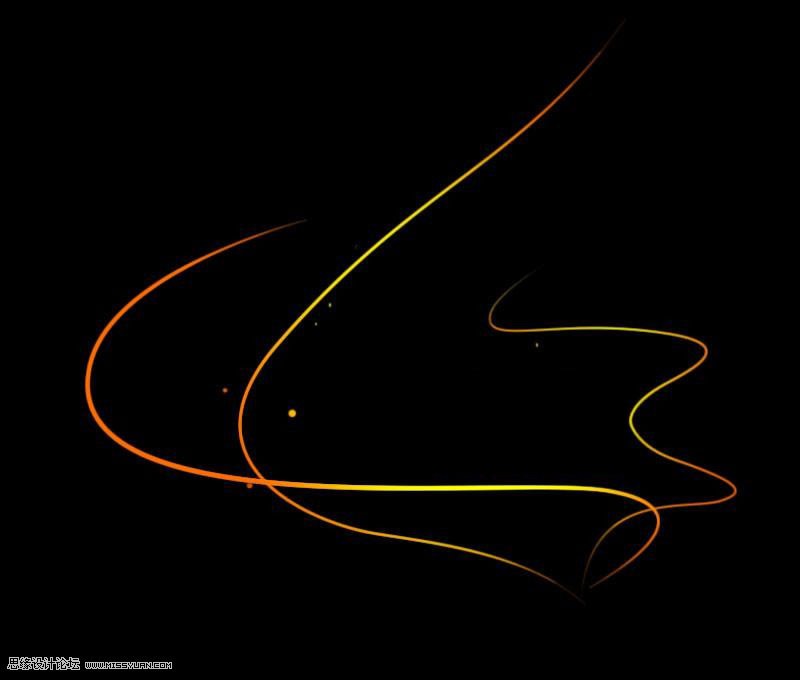本教程主要使用Photoshop设置时尚绚丽的动感光线效效果图,这种光线的效果在海报中经常用到的,主要使用路径描边光线来完成,喜欢的朋友一起来学习吧。
先看一下显示的最终效果
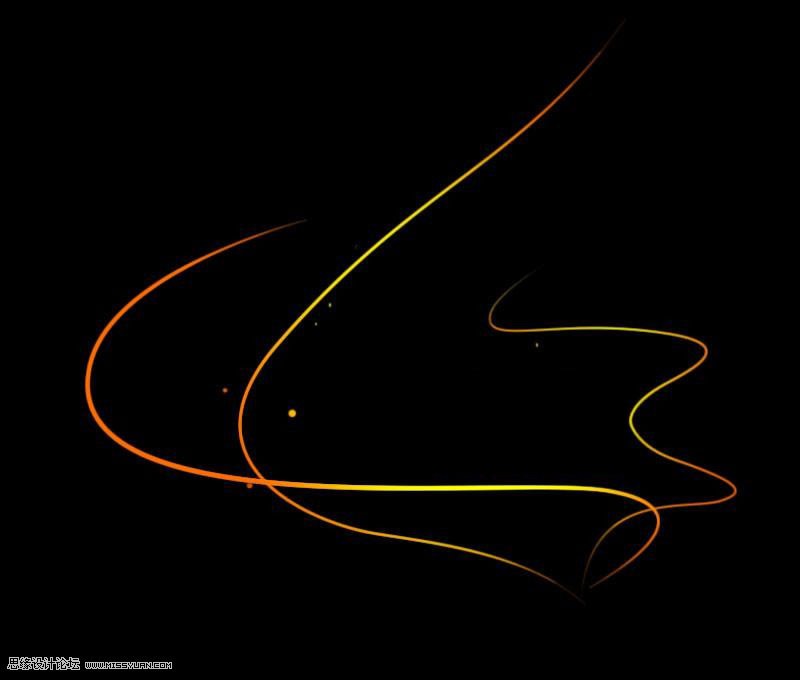
1、新建文件填充黑色,新建图层
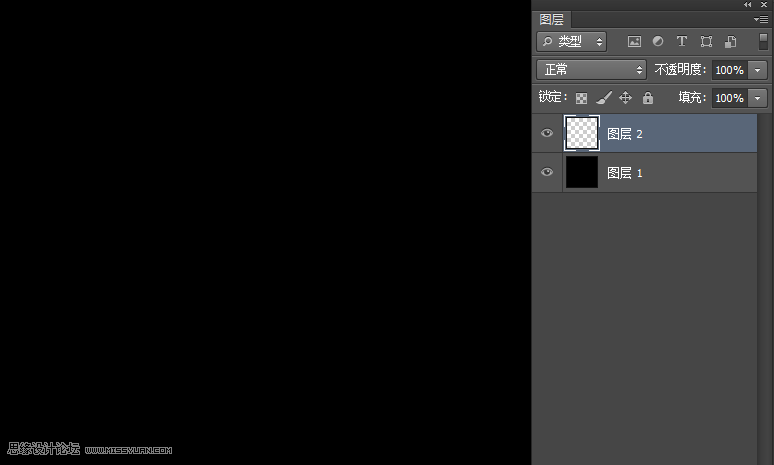
2、用钢笔工具绘制出一个曲线路径
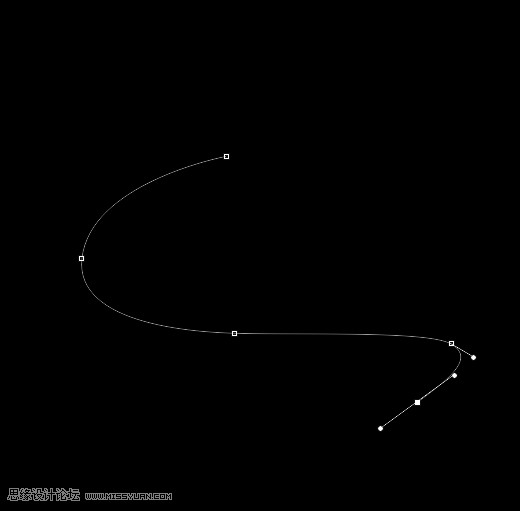
3、切记不要换成小黑箭头工具,继续用钢笔工具右键选择描边路径(在这之前最好找,两头细中间粗的画笔,例如画笔里面的钢笔)。如图
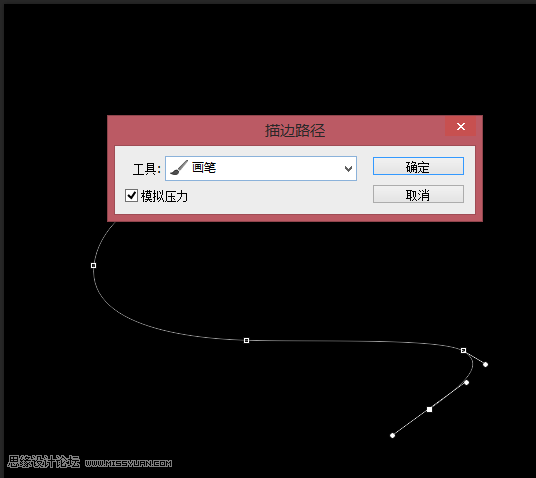
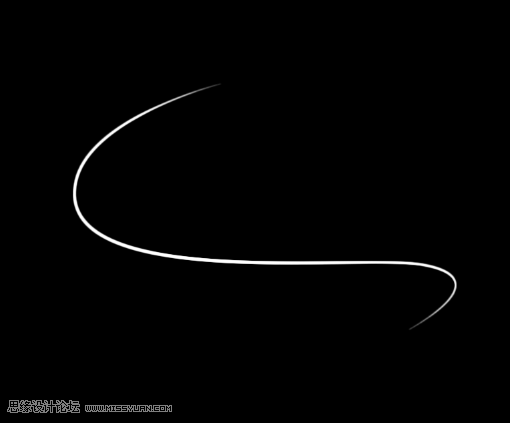
4、用同样的方式绘制出其它线条(这个可根据自己的喜好发挥哦,让画面美观就ok)

5、输入汉字,如图

6、新建图层,用画笔工具点缀一下如图

7、新建图层,填充任意色,把背景填充改为0,打开图层样式,选择渐变叠加,将混合模式改为正片叠底。现在就ok了如图
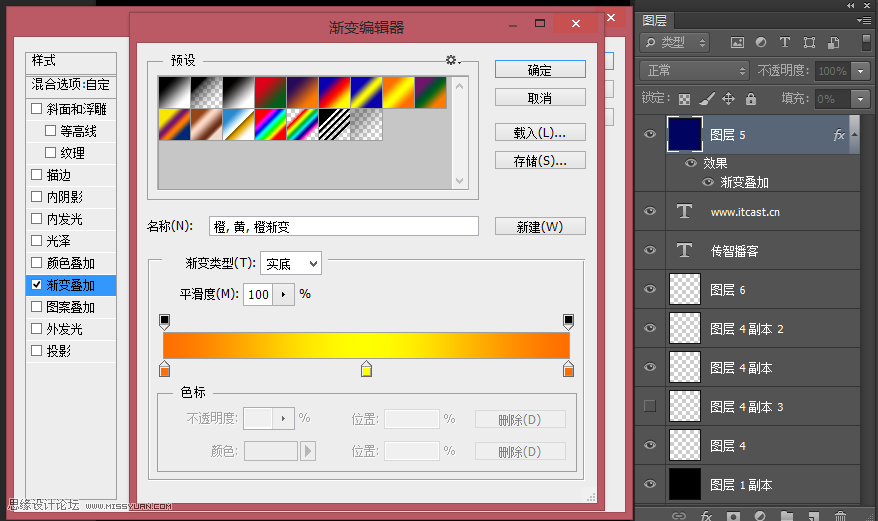
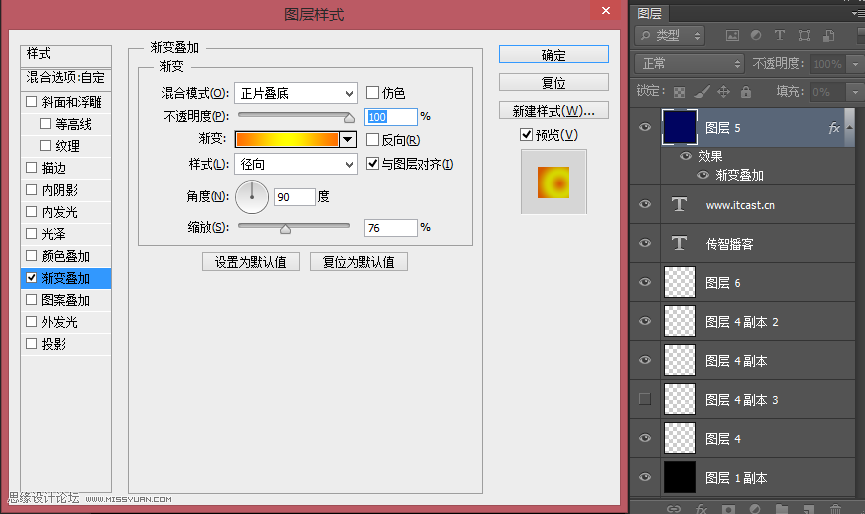
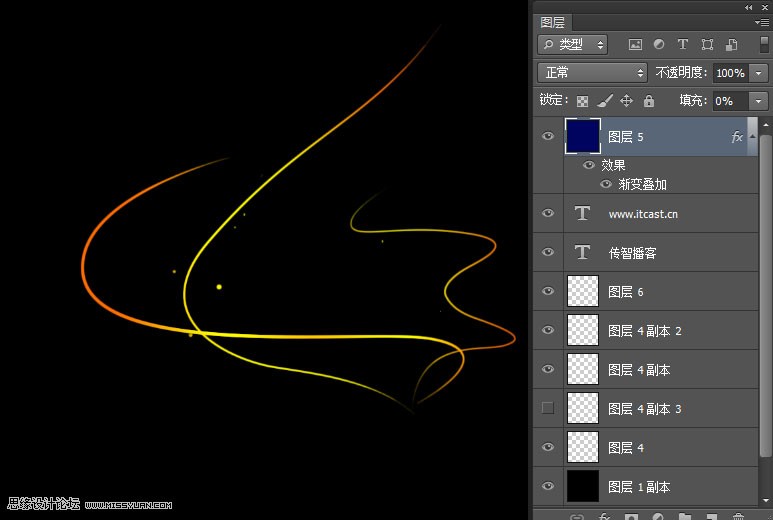
最终效果图
(本文来源于图老师网站,更多请访问http://m.tulaoshi.com/ps/)